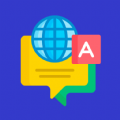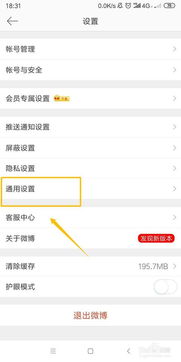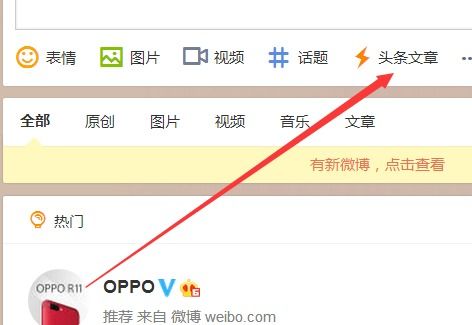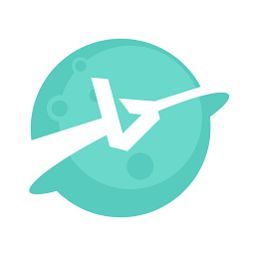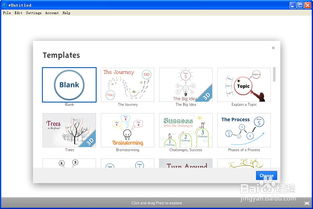如何将系统语言设置为简体中文
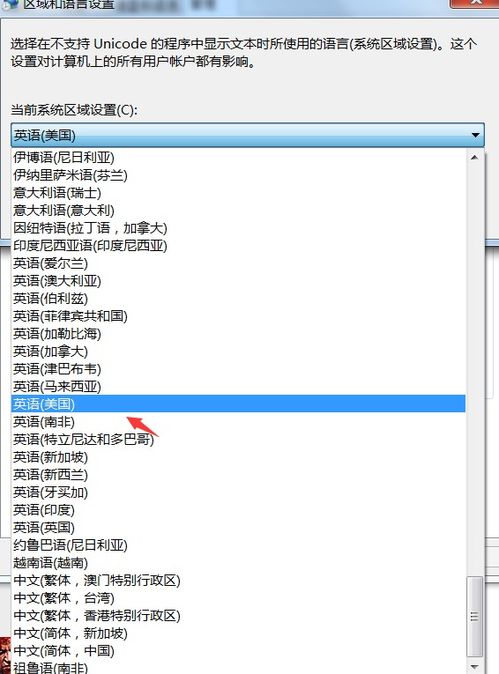
在数字化时代,掌握如何更改设备和软件的语言设置显得尤为重要,尤其是对于那些希望将界面语言调整为简体中文的用户。无论你是刚接触智能设备的新手,还是已经有一定经验的用户,本文都将为你提供详细的步骤,帮助你顺利地将语言设置为简体中文。
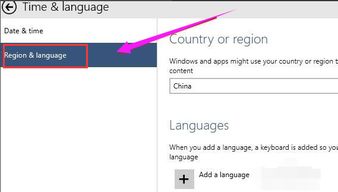
首先,我们来探讨一下为什么需要将语言设置为简体中文。简体中文不仅在中国大陆广泛使用,而且在全球范围内也越来越受欢迎。它简洁明了,易于理解和使用,是学习和工作的重要工具。此外,随着中文在全球影响力的提升,越来越多的软件和设备开始支持简体中文,这使得学习和使用变得更加方便。

接下来,我们将以几种常见的设备和软件为例,详细介绍如何将语言设置为简体中文。

一、智能手机
智能手机是我们日常生活中不可或缺的一部分,因此,了解如何在手机上更改语言设置尤为重要。
1. Android系统:
打开手机“设置”应用。
向下滚动并找到“系统和更新”或“系统”选项。
点击“语言和输入法”。
在“语言和地区”下,点击“添加语言”或“语言”。
从列表中选择“中文(简体)”。
将简体中文拖动到顶部,使其成为默认语言。
根据提示,手机可能需要重启以应用更改。
2. iOS系统:
打开“设置”应用。
滚动到下方并点击“通用”。
选择“语言与地区”。
在“首选语言顺序”下,点击“添加语言”。
从列表中选择“简体中文”。
将简体中文拖动到顶部,然后点击“完成”。
系统将提示你确认更改,点击“继续”以应用。
二、电脑(Windows系统)
对于使用Windows系统的电脑用户,更改语言设置同样简单明了。
1. 打开“控制面板”:
点击屏幕左下角的“开始”按钮。
在搜索框中输入“控制面板”,然后点击打开。
2. 进入“时钟、语言和区域”设置:
在控制面板中,找到并点击“时钟、语言和区域”。
点击“区域和语言”。
3. 添加简体中文:
在“格式”选项卡下,选择“中文(简体,中国)”。
切换到“键盘和语言”选项卡。
点击“更改键盘”按钮。
在“常规”选项卡下,点击“添加”。
从列表中选择“中文(简体)- 微软拼音”,或其他你希望添加的简体中文输入法。
点击“确定”保存更改。
4. 将简体中文设置为默认语言:
回到“键盘和语言”选项卡。
在“已安装的服务”下,将简体中文输入法拖动到顶部。
点击“应用”和“确定”以保存更改。
三、浏览器
浏览器是我们访问互联网的主要工具,了解如何更改浏览器的语言设置,将帮助我们更好地浏览简体中文内容。
谷歌浏览器(Google Chrome)
1. 打开谷歌浏览器。
2. 点击右上角的“三点”菜单。
3. 选择“设置”。
4. 在设置页面,滚动到下方并点击“高级”。
5. 在“语言和输入”下,点击“语言”。
6. 点击“添加语言”。
7. 从列表中选择“中文(简体)”。
8. 将简体中文拖动到顶部,使其成为默认语言。
9. 重启浏览器以应用更改。
微软Edge浏览器
1. 打开Edge浏览器。
2. 点击右上角的“三点”菜单。
3. 选择“设置”。
4. 在左侧菜单中,点击“语言和地区”。
5. 在“选择显示语言”下,点击“添加语言”。
6. 从列表中选择“中文(简体)”。
7. 将简体中文设置为默认语言。
8. 重启浏览器以应用更改。
四、办公软件(Microsoft Office)
对于使用Microsoft Office办公软件的用户,更改语言设置可以确保你的文档、电子表格和演示文稿以简体中文显示。
1. 打开任意一个Office应用(如Word)。
2. 点击左上角的“文件”菜单。
3. 选择“选项”。
4. 在“选项”窗口中,选择“语言”。
5. 在“选择显示Office语言的首选顺序”下,点击“添加语言”。
6. 从列表中选择“中文(简体)”。
7. 将简体中文设置为默认语言。
8. 点击“确定”保存更改。
9. 根据提示,Office可能需要重启以应用更改。
五、其他软件和设备
除了上述常见的设备和软件外,许多其他软件和设备也支持更改语言设置。通常,你可以通过以下步骤找到并更改语言设置:
1. 打开软件或设备的设置菜单。
2. 查找与语言或地区相关的选项。
3. 从列表中选择“中文(简体)”。
4. 保存更改并重启软件或设备(如果需要)。
注意事项
在更改语言设置之前,请确保你了解更改后的影响,特别是对于那些需要特定语言环境的软件或应用。
某些软件或设备可能需要下载额外的语言包才能支持简体中文。
如果你在更改语言设置时遇到问题,建议查阅官方文档或联系技术支持以获取帮助。
通过本文的介绍,相信你已经掌握了如何将设备和软件的语言设置为简体中文的方法。无论是智能手机、电脑、浏览器还是办公软件,只需按照上述步骤操作,你就能轻松实现语言切换。希望这些信息能帮助你更好地使用简体中文,享受更加便捷和高效的数字化生活。
- 上一篇: 如何高效装修复式楼以获得最佳效果?
- 下一篇: 如何查询个人征信?
-
 手机设置为简体中文的方法资讯攻略11-11
手机设置为简体中文的方法资讯攻略11-11 -
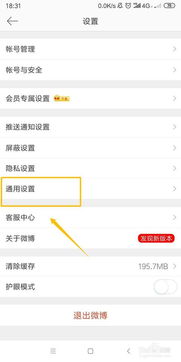 如何轻松设置微博APP为简体中文模式?资讯攻略11-10
如何轻松设置微博APP为简体中文模式?资讯攻略11-10 -
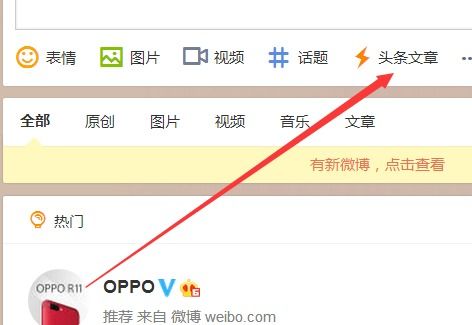 新浪微博怎样设置成简体中文?资讯攻略11-10
新浪微博怎样设置成简体中文?资讯攻略11-10 -
 如何让必应设置为中文简体,轻松搞定!资讯攻略11-12
如何让必应设置为中文简体,轻松搞定!资讯攻略11-12 -
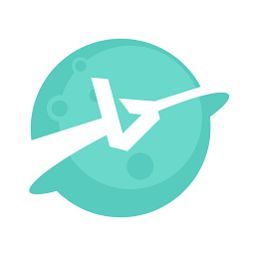 微软必应如何设置为简体中文资讯攻略11-12
微软必应如何设置为简体中文资讯攻略11-12 -
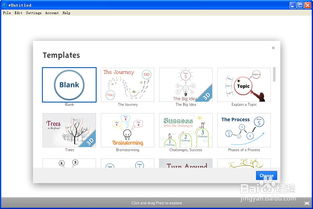 如何在Prezi中轻松实现简体中文支持?资讯攻略02-04
如何在Prezi中轻松实现简体中文支持?资讯攻略02-04